带圈数字有很多种输入方法,有的打数字,然后选带圈,但是字体变了,圈圈就消失了,怎样插入一个比较好的20以上带圈的数字,并且刷格式之后,不会乱的带圈数字呢?如下:

工具/原料
endylau.ttf字体office2013、office2007、office2010、office2003、wps安装字体
百度搜索“endylau.ttf字体下载”。
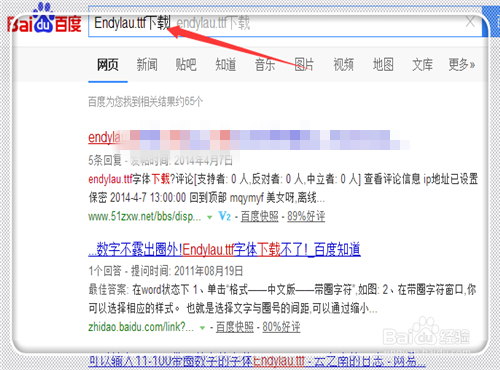
下载之后解压(有的是一个压缩文件故需要解压)。
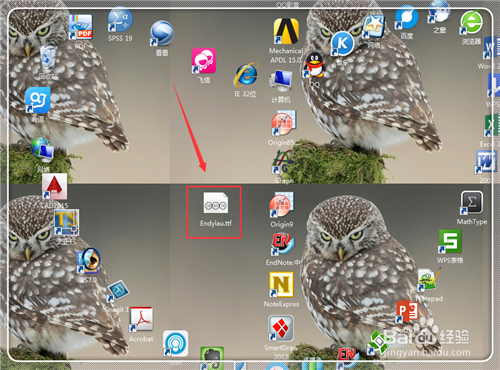
点击“计算机”。

复制“C:\WINDOWS\Fonts”,粘贴到该地址栏,点击“回车键”。
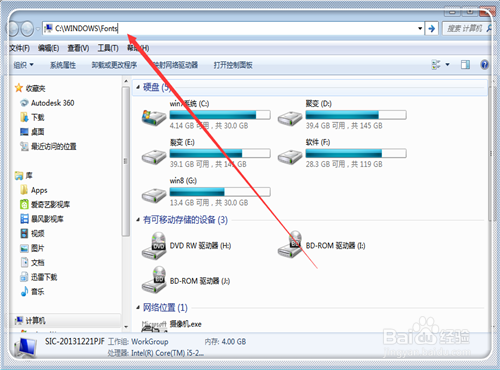
回到桌面,复制该字体

到该文件夹,粘贴字体。

自动安装,安装好了之后,是一个乱码的名字,记住它,由于该名字很麻烦,故不介绍。

插入20以上带圈字体
office2013、office2007、office2010、office2003、wps操作一致,以2013版本为例,打开文件,点击“插入”,点击“符号”后面的倒三角形。

点击“符号”。

点击“更多符号”。

在“字体”后面,下拉倒三角形,找到这个乱码的名字,点击他。
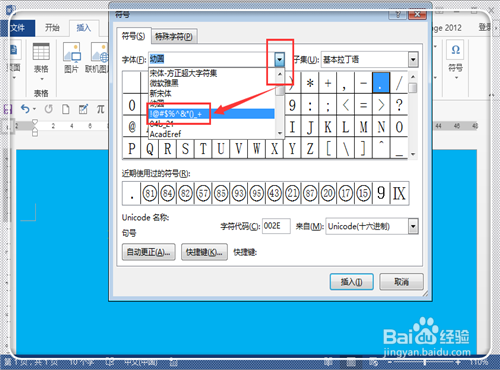
这时候插入自己喜欢的带圈数字。点击选中,然后点击“插入”。
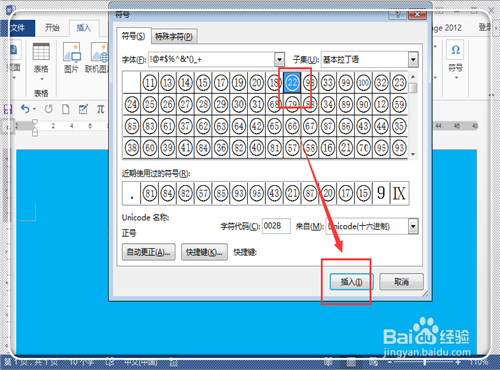
搞定,方便简单有效。


